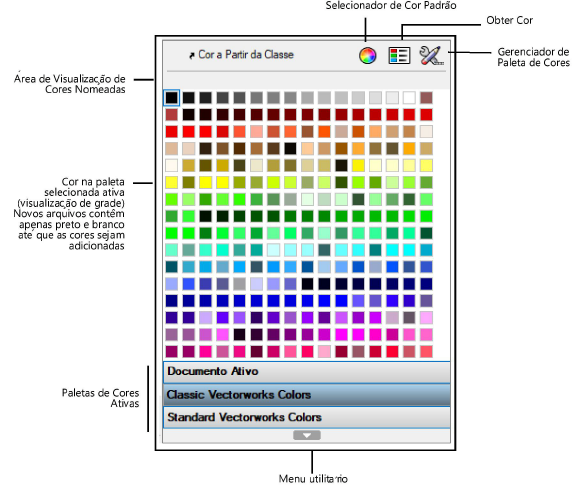
A Paleta de Cores oferece cores para seleção e especifica quais cores estão disponíveis em um arquivo do Vectorworks. Em um novo arquivo, a paleta de cores do documento ativo contém apenas as cores preto e branco. Assim que as cores forem adicionadas ao arquivo a partir de paletas de cores ou de recursos, a paleta de cores do documento ativo irá expandir para mostrar todas as cores utilizadas no arquivo. Paletas de cores adicionais podem ser adicionadas conforme necessário; as cores são organizadas em paletas de cores padrão e/ou personalizadas.
O conjunto Paleta de Cores é aberto quando a caixa Cor de Preenchimento ou Cor do Traço é clicada na paleta Atributos. Uma interface similar é mostrada em outras áreas do programa onde cores são especificadas, com exceção da opção Cor a Partir da Classe, é disponível apenas no acesso a partir da Paleta de Atributos.
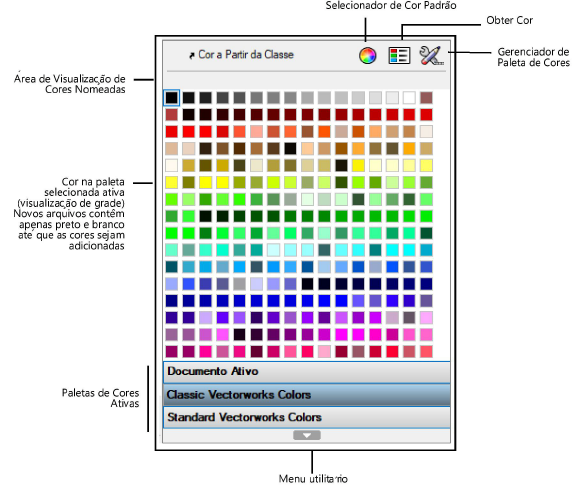
Para mostrar e gerenciar as cores disponíveis no arquivo:
1. Na Paleta de Atributos, clique em uma das caixas para cor de Preenchimento ou de Traço, quanto um Estilo Sólido estiver selecionado.
A paleta de cores é exibida, mostrando as cores da paleta atual.
 Clique
para mostrar / ocultar os parâmetros
Clique
para mostrar / ocultar os parâmetros
2. Selecione uma cor em uma das paletas de cores do documento ativo, ou clique fora do conjunto de Paletas de Cores (na janela de desenho, por exemplo) para fechar a janela de cores e definir as cores disponíveis do arquivo.
As opções selecionadas no Menu utilitário na parte inferior da paleta de cores principal especificam a ordenação e a exibição das cores.

Para definir a ordenação e a exibição das cores e paletas:
1. No conjunto Paleta de Cores, clique no botão do Menu utilitário para abrir o menu Utilitário.
Menu/Comando |
Ação |
Visualizar Paletas de Cores como |
Marque para exibir as cores na paleta como pequenos quadrados ou como uma lista de cores com seus respectivos nomes. (Em qualquer das duas opções, os nomes são sempre exibidos na área acima das cores ao passar o Cursor sobre elas.) |
Ordenar Paleta de Cores como |
Especifique o método de classificação para a paleta de cores ativa; Selecione Cor para ordenar pela cor (valor HSV), Manual para ordenar manualmente as cores usando o Gerenciador de Paletas de Cores ou Alfabética para ordenar pelo nome da cor. |
Posicionar Paletas de Cores em |
Permite especificar se você quer exibir as paletas na parte inferior ou superior do conjunto Paletas de Cores. |
Reduzir Grade para Encaixar |
Na exibição de grade, as paletas que possuem menos de 16 cores podem ser configuradas para reduzir para encaixar somente estas cores. |
2. Selecione um comando para alterar as opções de exibição e de ordenação da paleta de cores.
~~~~~~~~~~~~~~~~~~~~~~~~~